Cliquez sur l’onglet Etats et statistiques pour accéder à vos états et statistiques.
Vous y retrouvez une liste d’états et de statistiques que vous pouvez personnaliser. Ainsi, vous pourrez accéder plus rapidement aux états que vous utilisez le plus souvent.
Vous accédez directement à tous vos états.
Personnaliser les états
En mode Personnalisation, lorsque vous cliquez sur un état ou un groupe d’états, une barre horizontale s’affiche en bas de la page d’accueil.
A partir de l’Accueil > onglet Etats et statistiques
- Cliquez sur un état ou sur un groupe d’états afin de sélectionner l’élément à personnaliser.
La barre ci-dessous s’affiche.
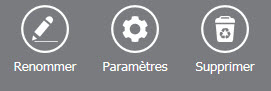
- Cliquez sur le bouton correspondant à l’action que vous voulez exécuter.
Ajouter un état dans la liste des états en utilisant le glisser-déposer
Vous pouvez ajouter et retirer des états de votre liste d’états et créer des groupes d’états en cliquant sur le bouton de personnalisation  .
.
Une liste des principaux états du logiciel s’affiche sous forme de menus déroulants. Certains états paramétrables peuvent également être visibles si vous avez activé l’accessibilité de ces états depuis la liste des états paramétrables.
Lorsque vous cliquez sur ces menus, des états du logiciel s’affichent. Vous pouvez choisir d’ajouter un état à votre page d’accueil.
- Pour cela, faites un clic sur l’état souhaité avec le bouton gauche de la souris et maintenez-le enfoncé.
- Glissez votre souris jusqu’à l’endroit souhaité. Un pavé gris s’affiche pour vous indiquer l’emplacement où vous pouvez déposer votre état.
- Déposez votre état sur l’emplacement souhaité. Votre état apparaît sur la page d’accueil.
Ajouter un état à un groupe d’états
Vous pouvez glisser-déposer un état directement dans un groupe d’états.
- Pour cela, sélectionnez l’état souhaité dans la liste des états.
- Vous devez ensuite le glisser-déposer dans le groupe auquel vous souhaitez ajouter l’état. Un pavé gris s’affiche.
- Relâchez le bouton gauche de la souris. L’état s’ajoute au groupe.
Renommer un état ou un groupe d’états
- Cliquez sur l’intitulé de l’état ou du groupe d’états à renommer.
- Dans la barre horizontale qui apparaît en bas, cliquez sur le bouton .
- Saisissez le nouveau nom de l’état ou du groupe d’états.
- Cliquez sur le bouton .
Paramétrer l’action
- Sélectionnez l’état à paramétrer. Il est encadré en gris avec une coche blanche.
- Dans la barre horizontale qui apparaît en bas, cliquez sur le bouton .
- Dans la fenêtre qui s’affiche, indiquez l’état à exécuter et le type de sortie de cet état.
- Cliquez sur pour valider votre paramétrage.
Supprimer un état
- Sélectionnez l’état à supprimer. Il est encadré en gris avec une coche blanche.
- ans la barre horizontale qui apparaît en bas, cliquez sur le bouton .

Suivez toute l’actualité de Sage.